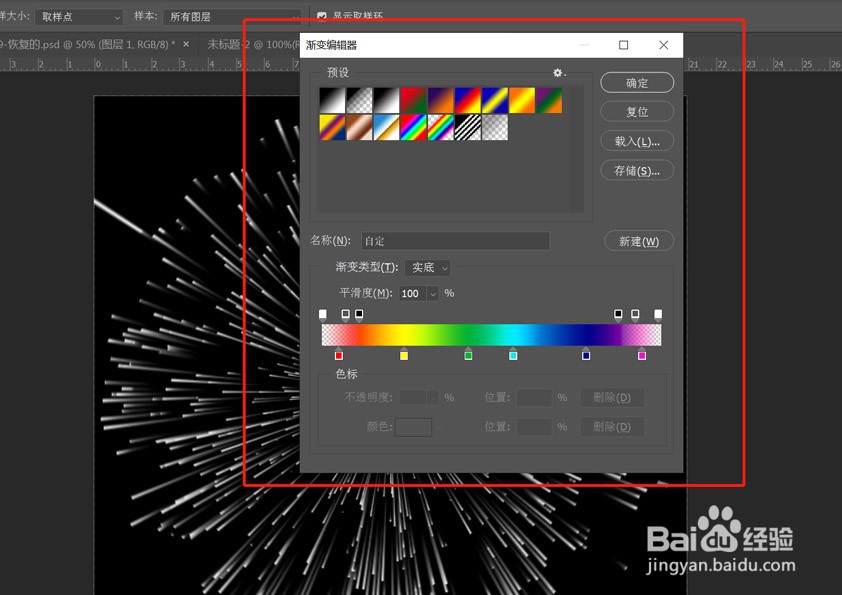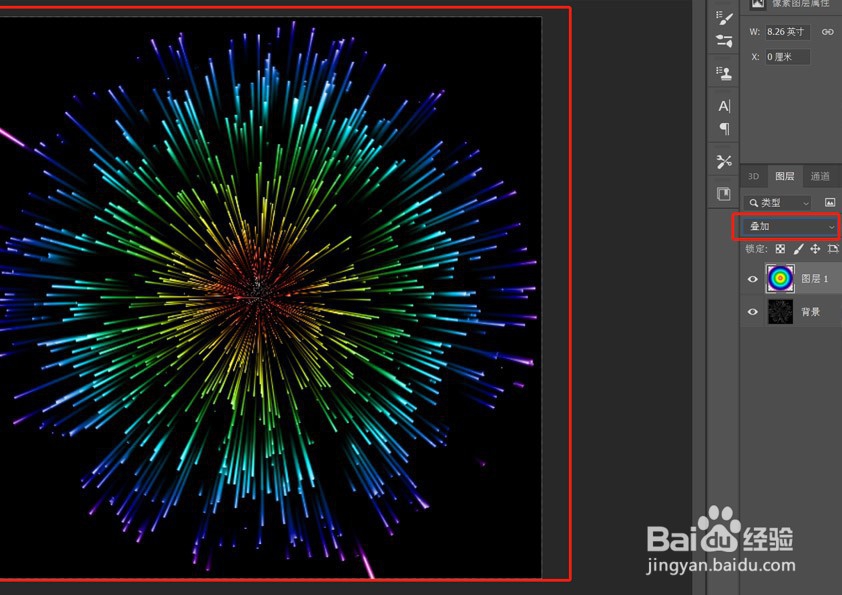1、》打开photoshop2019》新建长宽为210、210mm的正方形页面:、RGB色, 72dpi》填充黑色
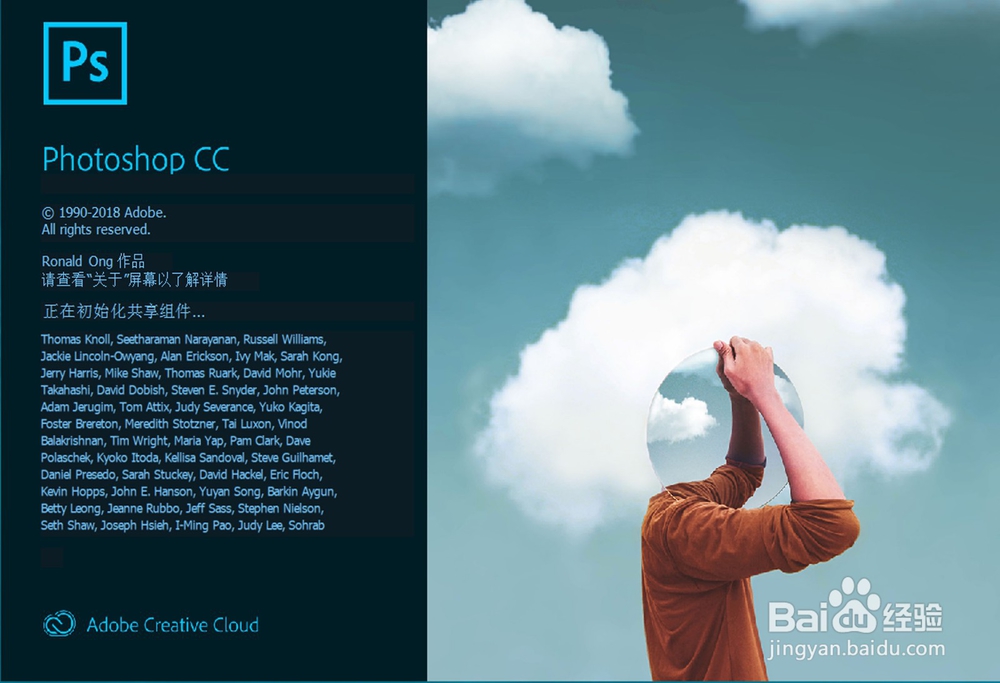
2、》"滤镜"——"杂色"——"添加杂色"》在弹出的面板中调整数值和勾选如图所示,》点击确定
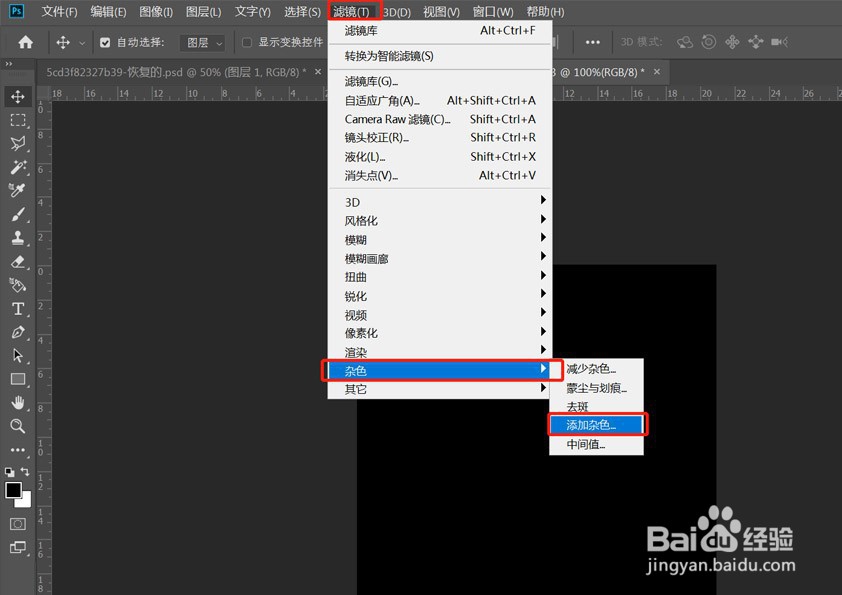
3、》"图像"——"调整"——"阈值"》在弹出的面板中调整阈值色阶,画面中出现零星的白点,如图所示,》点击确定
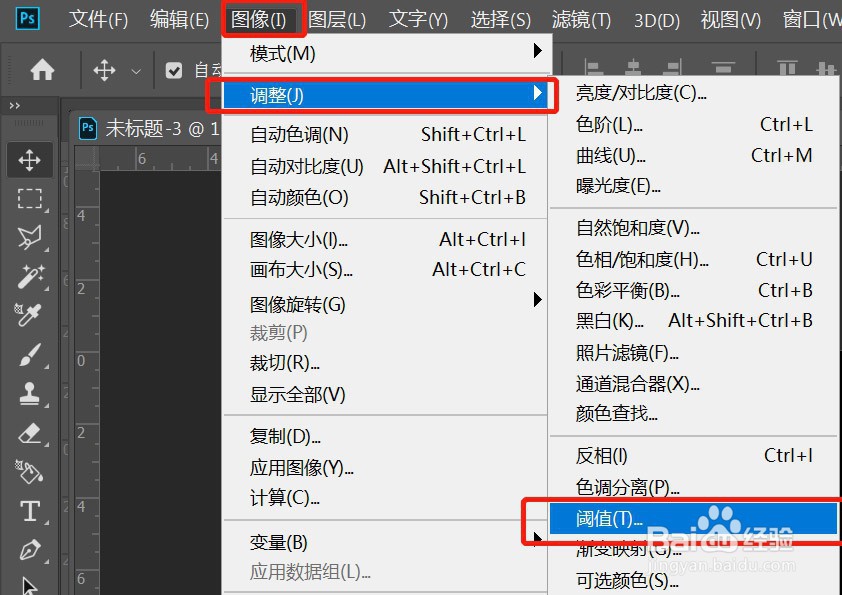
4、》"滤镜"——"风格化"——"风"》在弹出的面板中勾选如图所示,》快柯计紫绘捷键"Ctrl+Alt+F",重复几次,多刮几次风,效果如图:
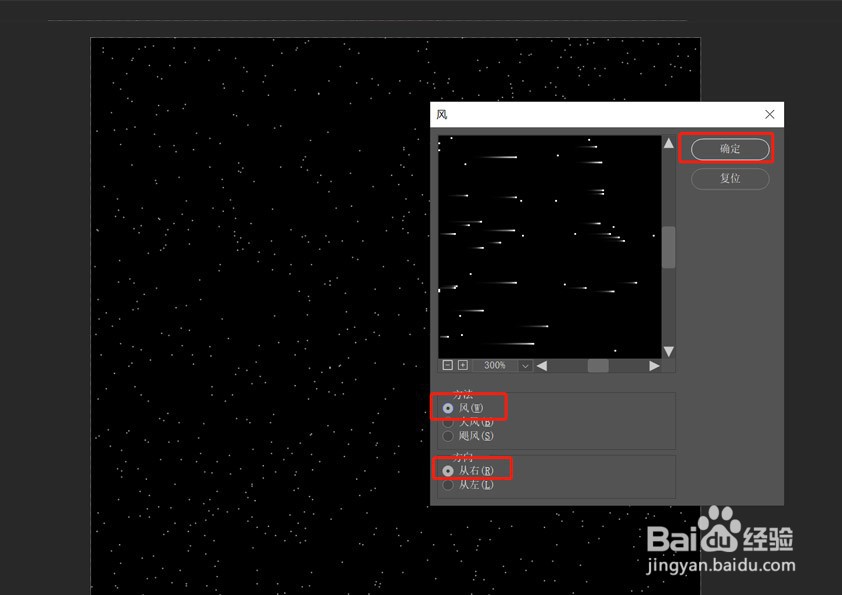

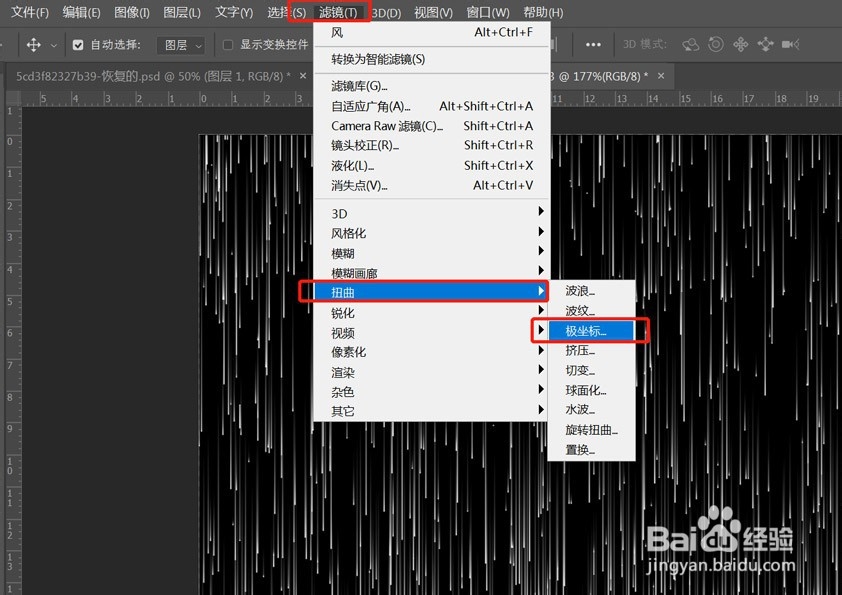
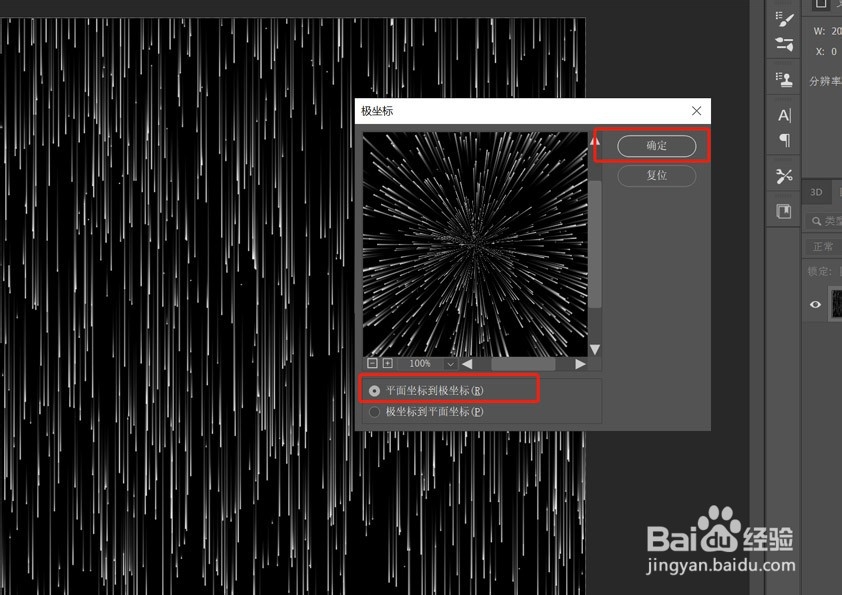
6、》新建一层》渐变色选择如图多种渐变色》状态栏选择”径向渐变“》在页面上拖拉鼠标,填充新的渐变色》图层模式选"叠加",效果如图